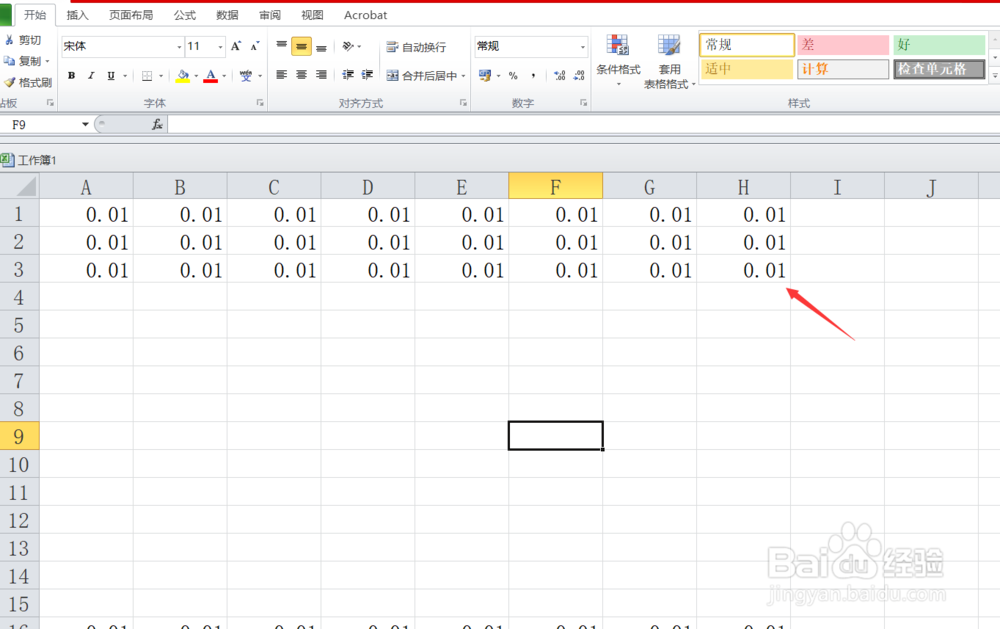Excel如何设置sheet格式
1、首先我们打开一个空白表格,打开空白表格之后,我们新建一个空白表单,为了方便演示,我们的空白表单中输入部分内容,如下图所示。
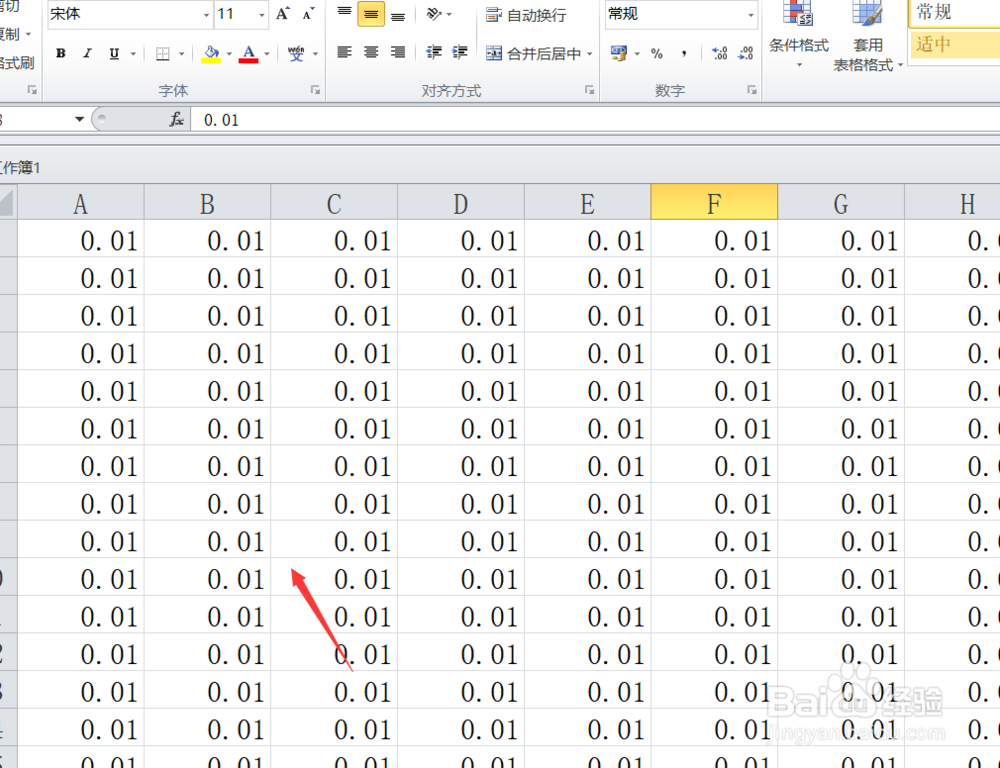
2、输入数据之后,我们选中下面的sheet1,然后右击可以看到对sheet1进行设置,主要包括重命名,移动和复制等。如下图所示。
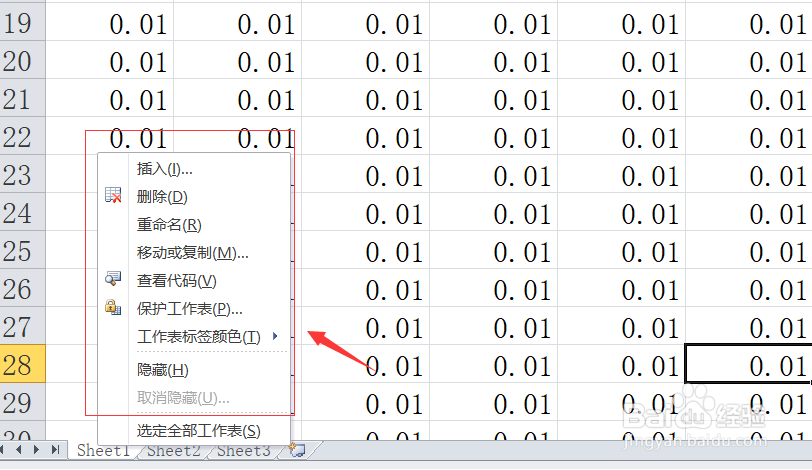
3、首先我们右击,然后点击重命名,可以对sheet1进行重命名,我们设置重命名为样式一,如下图所示。

4、重命名完成之后,我们右击,然后点击移动或复制,就会出现移动复制页面。我们将其移动复制在最后即可,如下图所示。
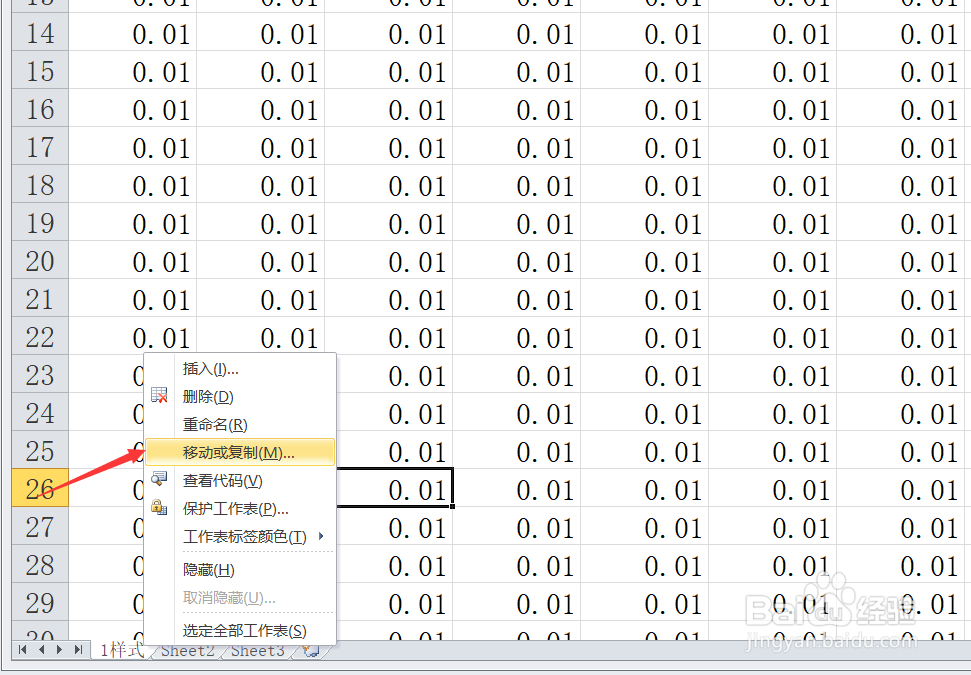
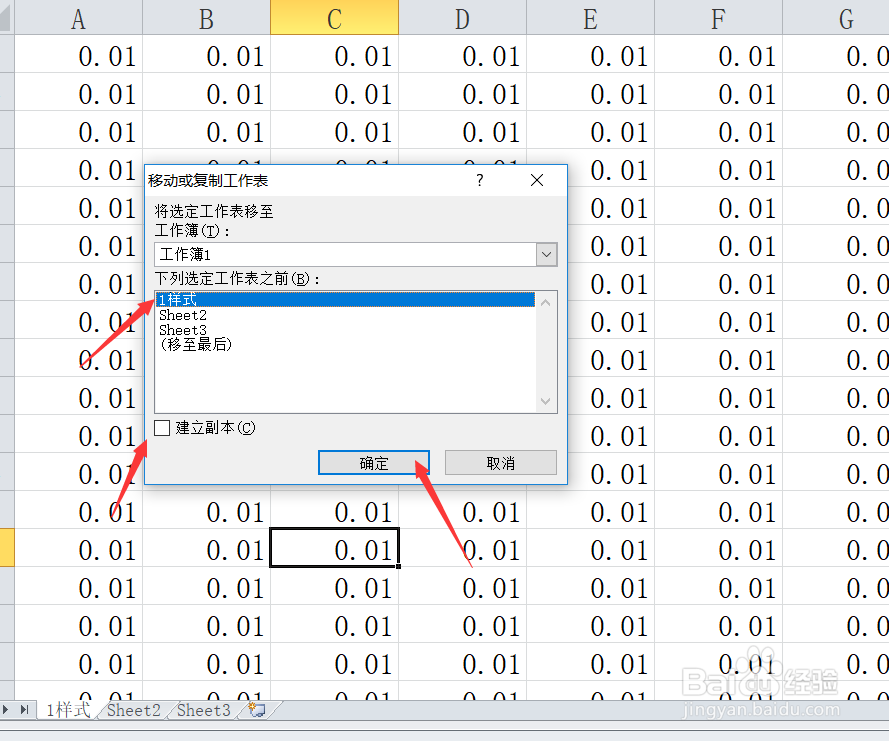
5、再接着我们可以设置保护工作表,保护工作表,可以设置选中的密码,也可以设置禁止删除行或删除列,我们将其全部选中即可。如下图所示。
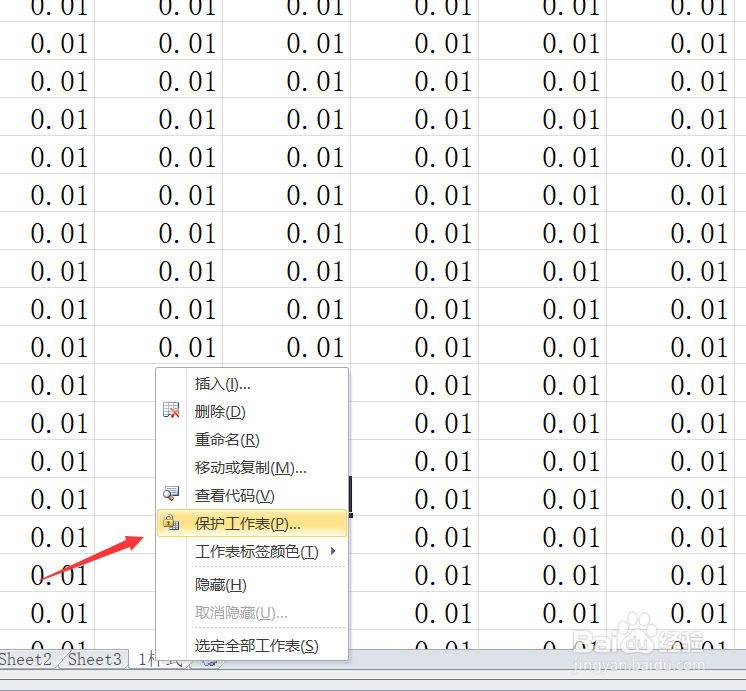
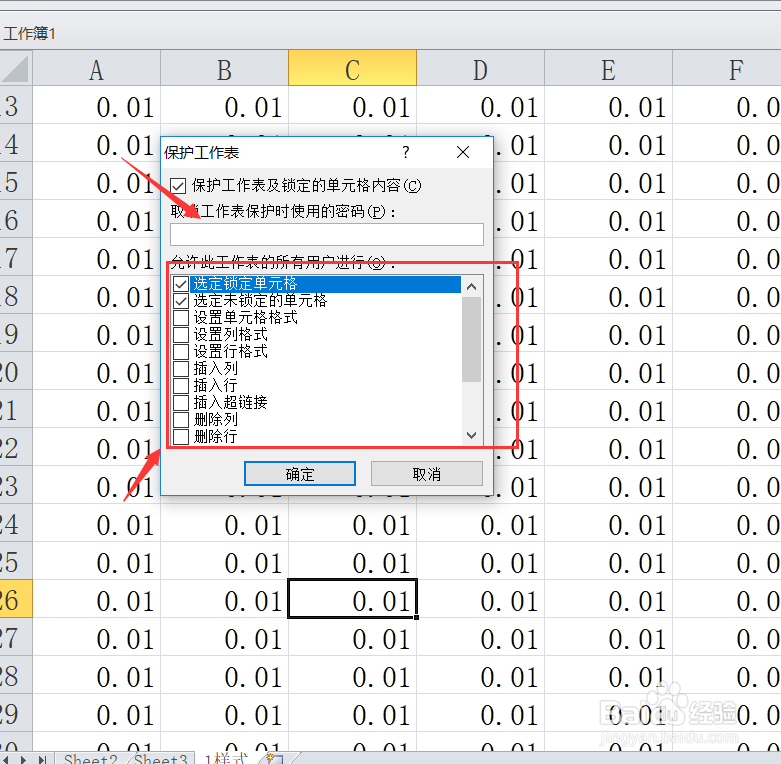
6、当我们设置保护工作表禁止删除行或列之后,我们回到表格中,然后删除一行或一列,系统就会提示您所的操作单元格受保护,如下图所示。
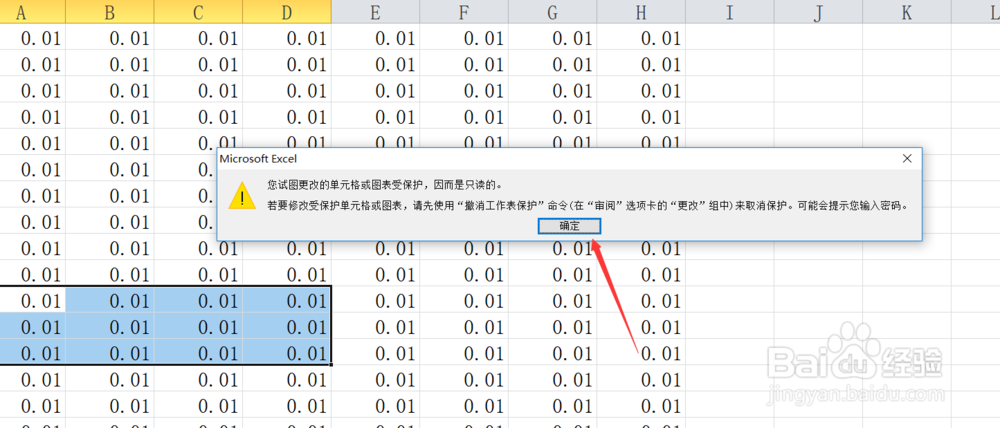
7、最后,我们选中一个sheet1,然后右击设置,可以设置工作表标签颜色,设置标签颜色为淡绿色即可,如下图所示。
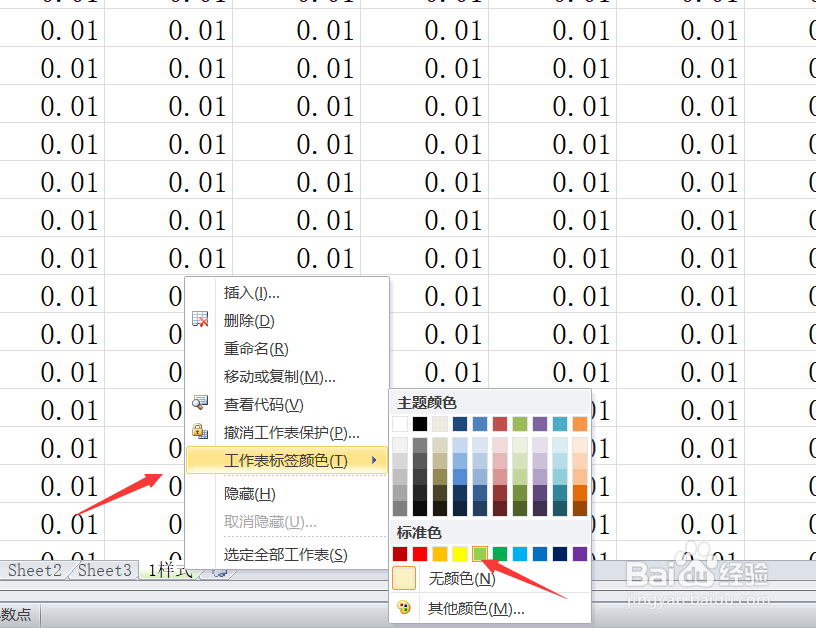
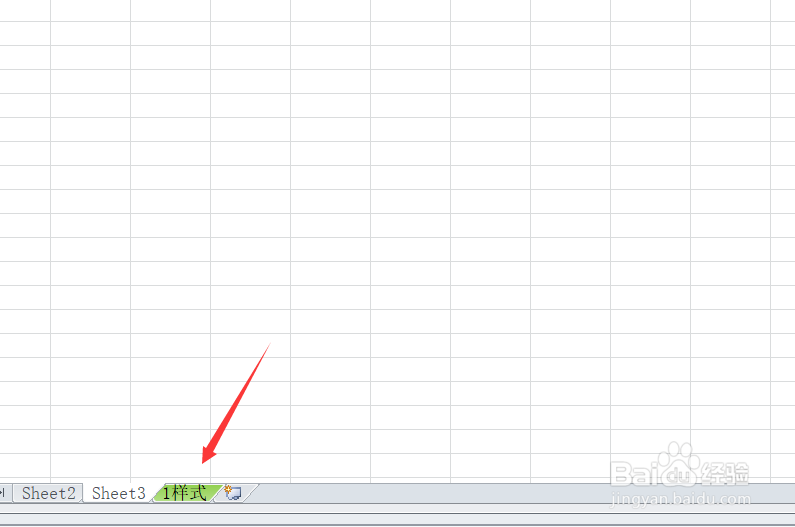
8、好了,今天的Excel如何设置sheet格式就为大家介绍到这里,希望对大家有所帮助。